Hoe mensen voorkomen dat ze weten dat je hun bericht leest in Google Hangouts

Er is een nieuwe trend in de wereld van instant messaging: andere mensen laten zien wanneer je hun bericht hebt gelezen. Ik kan zien hoe dit nuttig is, maar het is soms ook vervelend, wat als u een bericht leest maar niet meteen kunt reageren? Voor veel mensen hebben ze het gevoel dat ze er onbeschoft uitzien, ongeacht de omstandigheden.
GERELATEERD: Hoe je WhatsApp-vrienden kunt tegenhouden te weten dat je hun berichten hebt gelezen
Deze meldingen worden "leesbevestigingen" genoemd en het is niet ongebruikelijk dat gebruikers ze willen uitschakelen. We hebben in het verleden besproken hoe dit in iMessage en WhatsApp kan worden gedaan. Als je een Android-gebruiker bent (of Google-gebruiker in het algemeen) en Hangouts gebruikt als primaire vorm van berichten, is het heel eenvoudig om te voorkomen dat mensen weten dat je hun bericht hebt gelezen: de instelling is een beetje cryptisch.
We bespreken hoe u de melding 'gezien' kunt uitschakelen in Android, in de Chrome-extensie en op internet hieronder, maar let op dat u dit alleen op één plek hoeft te doen. Deze instelling wordt gesynchroniseerd in je account, waardoor het super eenvoudig te bedienen is.
Hangouts "Gezien" meldingen op Android uitschakelen
Open Hangouts op je Android-telefoon. Vanaf daar tikt u op de menuknop in de linkerbovenhoek. Vervolgens tikt u op 'Instellingen'.

Kies in het gedeelte Account het account dat u wilt aanpassen.
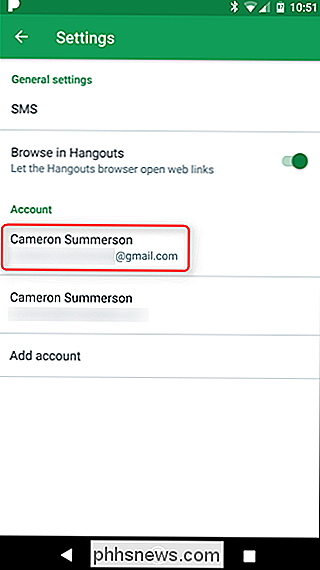
Hier worden zaken een beetje raar: u kiest 'Deel uw status' "Optie.
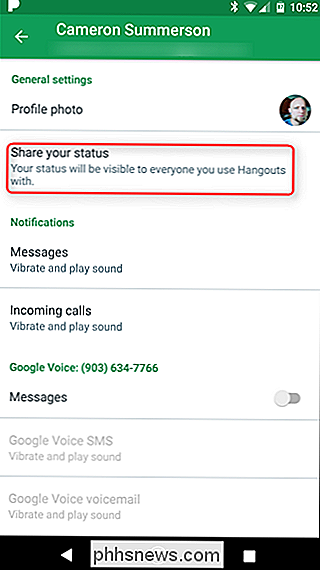
In dit menu zijn er twee opties: Last Seen en Device. Je gaat het eerste uitschakelen, want dat is degene die mensen niet alleen laat zien wanneer je voor het laatst actief was, maar ook dat je hun bericht leest. Zoals ik al eerder zei, het is niet super eenvoudig. Dat is het. Deze instelling moet ook worden gesynchroniseerd naar de desktop, dus je hoeft niet anders te doen.
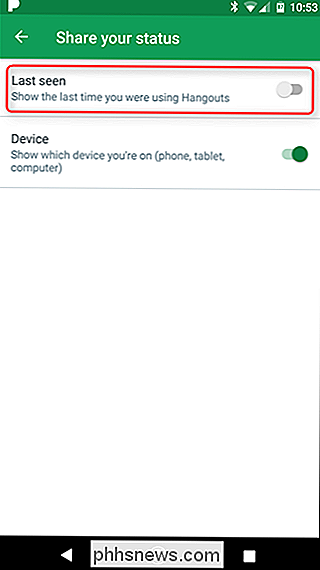
Hangouts uitschakelen 'Gezien' Melding in de Chrome-extensie
Als je deze optie liever uitschakelt vanuit de bureaublad, start je en start je de Hangouts-app via de Chrome-extensie en klik je vervolgens op de menuknop in de linkerbovenhoek.
Hiermee wordt het menu Opties van Hangouts geopend, waar het gespreksvenster meestal wordt weergegeven. Je hoeft alleen de eerste optie uit te schakelen. optie met het label "Toon wanneer u voor het laatst actief was."
Dat is alles! Nog gemakkelijker dan Android.
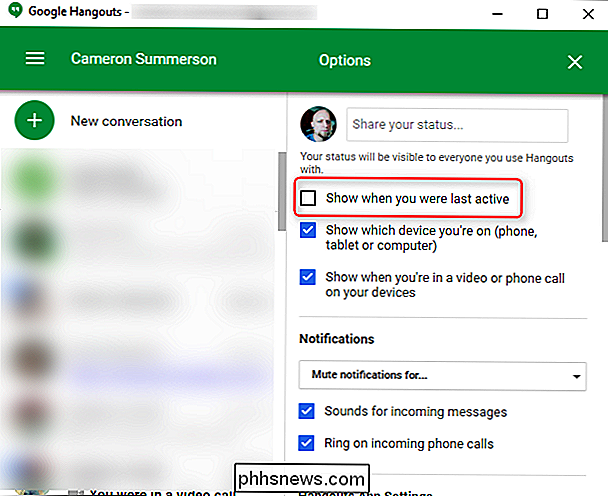
Hangouts "Gezien" meldingen in Gmail uitschakelen
Ten slotte kunt u deze instelling direct uit Gmail desgewenst uitschakelen. Kijk in het hoofdscherm van Gmail naar de zijbalk en klik vervolgens op het ballonpictogram Hangouts in de balk onderaan.
Klik vanaf hier op de vervolgkeuzelijst met uw naam, waarmee het menu Opties wordt geopend. Deselecteer "Toon wanneer u de laatste actief was." Dat is het.
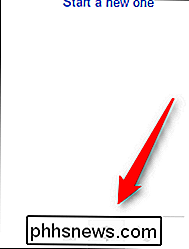

Kindle versus Paperwhite vs. Voyage vs. Oasis: welke Kindle moet je kopen?
Amazon's Kindle-reeks is uitgebreid: er zijn nu vier verschillende modellen met verschillende functies voor verschillende prijscategorieën. Dat betekent dat het moeilijker dan ooit is om te beslissen welke je wilt. Laten we eens kijken naar wat de vier Kindles scheidt en hoe u kunt bepalen welke het beste bij u past.

Hoe alle hulpprogramma's voor back-up en herstel van Windows 10 te gebruiken
Windows 10 bevat verschillende soorten back-up- en herstelhulpprogramma's. En we gaan ze allemaal bekijken. Soms gebeuren er slechte dingen met goede computers. Gelukkig bevat Windows een aantal hulpmiddelen die u kunt gebruiken om ervoor te zorgen dat uw bestanden op de juiste wijze worden geback-upt en om uw computer te kunnen herstellen indien nodig.



